相信很多人都会遇到这样一个麻烦,就是不知道如何在windows 中弄一个闹铃,当我们在开始所有程序、附件等处找了一遍又一遍,时钟没有发现“闹钟”两个字后,大多都会选择放弃,“看来Window不屑于做这个小程序啊,我还是下一个程序吧”。呵呵,开始的时候我被这个问题也困扰了好久,最后我才发现,原来Windows 不是不屑于做这个小程序,而是做的更强大了,以至于闹钟只是其中微不足的的一个小功能了。
不卖关子了,下面我就为大家讲一下最简单的设置一个闹钟,让它在指定的时间给我们放上一段音乐,提醒我们时间到了。
有多少人曾经琢磨过控制面板中的任务计划程序呢?那我们今天用到的就是它了!我的系统是win7,我就以Win7来演示一下咯,其余的系统都是一样的道理和方法,各位实现一定只是a piece of cake!
第一步:打开 控制面板,选择 系统和安全

第二步:打开 管理工具 中的 计划任务 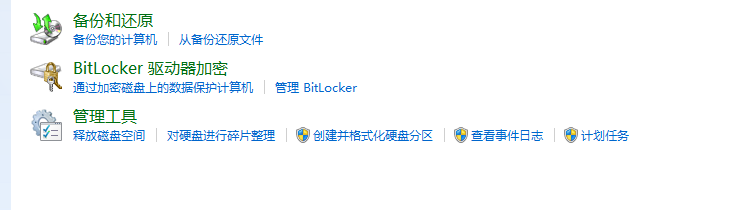
第三步:选择右侧“创建基本任务”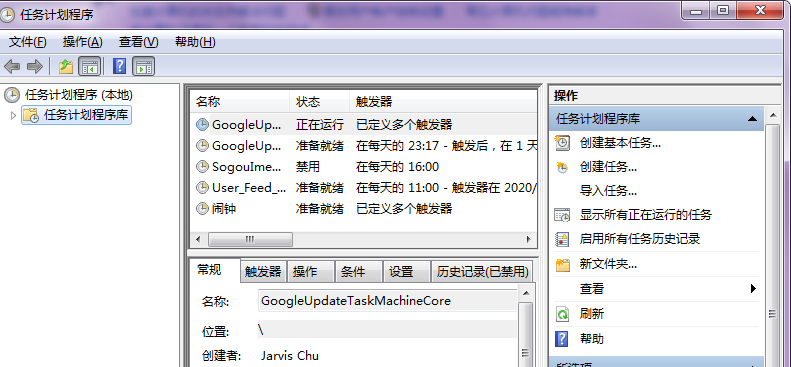
第四步:我们命名一个任务

命名完成后,点击“下一步”
第五步:选择任务的执行频率

选择好后,继续下一步,选择执行的具体时间
第六步:选择任务的操作,我们现在演示的是个闹铃,选择启动程序
第七步:选择要执行的程序,这里选择一首歌就好了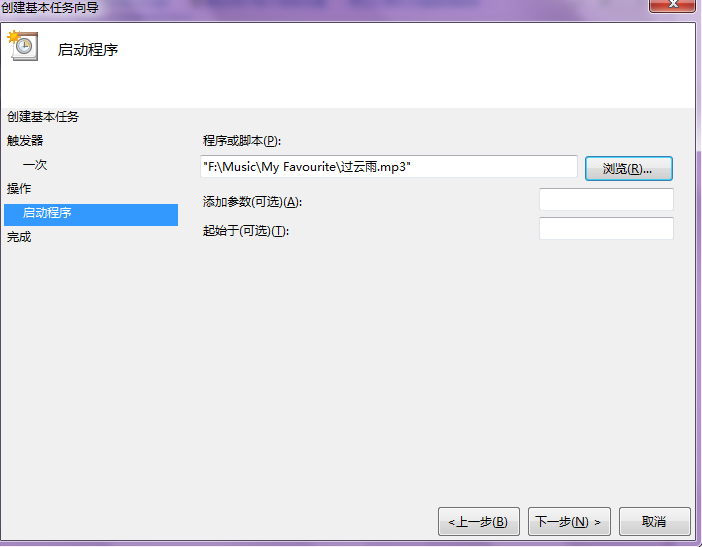
(推荐大家听一下“过云雨”哦,个人狠稀饭)
第八步:大功告成
我们点击完成,既可以等待着我们的音乐闹钟响起啦
其实,任务计划功能是相当的强大的,绝非只能做个闹铃,这里小生抛砖引玉,希望大家能发现更多的更实用的功能,并与我们分享!
PS: 我最近写了一个闹钟小程序,实现了任意多闹铃的添加,可以自己选择播放的音乐,另外,实现了定时 关机 注销 等操作,如果感兴趣,可以留言,我给你发一个过去用用。
























 2136
2136

 被折叠的 条评论
为什么被折叠?
被折叠的 条评论
为什么被折叠?








